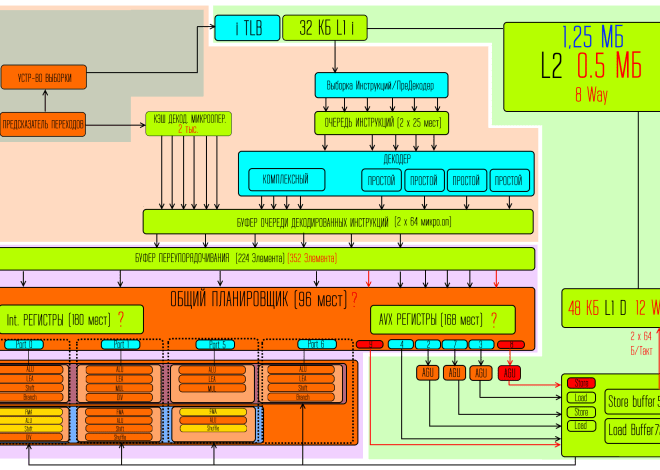Как сделать NVIDIA основным графическим процессором по умолчанию
Многие современные ноутбуки и настольные компьютеры оснащены двумя графическими процессорами: встроенным (обычно Intel) и дискретным (обычно NVIDIA)․ Встроенный процессор потребляет меньше энергии, что продлевает время автономной работы ноутбука, но дискретный процессор NVIDIA обеспечивает значительно более высокую производительность, особенно в играх и ресурсоемких приложениях․ Пользователи часто задаются вопросом, как сделать, чтобы высокопроизводительный процессор NVIDIA был по умолчанию, чтобы всегда получать максимальную графическую мощность․ Эта статья подробно расскажет о настройке системы для использования дискретной графики NVIDIA в качестве основной․ Мы рассмотрим различные методы и нюансы, чтобы обеспечить плавный и эффективный переход на высокопроизводительную графику;
Настройка параметров NVIDIA в панели управления NVIDIA
Самый распространенный и простой способ настроить использование NVIDIA в качестве графического процессора по умолчанию — использовать панель управления NVIDIA․ Вот как это сделать:
- Откройте панель управления NVIDIA․ Щелкните правой кнопкой мыши на рабочем столе и выберите «Панель управления NVIDIA»․
- Перейдите в раздел «Управление параметрами 3D»․ В левой панели панели управления NVIDIA найдите и выберите этот раздел․
- Выберите «Глобальные параметры»․ В правой части окна перейдите на вкладку «Глобальные параметры»․
- Выберите «Предпочтительный графический процессор»․ В выпадающем меню выберите «Высокопроизводительный процессор NVIDIA»․
- Примените изменения․ Нажмите кнопку «Применить» в правом нижнем углу окна․
После выполнения этих шагов большинство приложений и игр должны автоматически запускаться с использованием графического процессора NVIDIA․ Однако, для некоторых приложений может потребоваться индивидуальная настройка․
Настройка параметров NVIDIA для отдельных приложений
Если вы хотите, чтобы определенное приложение всегда использовало графический процессор NVIDIA, вы можете настроить параметры для этого приложения отдельно․ Это особенно полезно, если приложение не распознается автоматически панелью управления NVIDIA или если вы хотите иметь больший контроль над тем, какой графический процессор используется․
Инструкция по настройке отдельных приложений:
- Откройте панель управления NVIDIA․
- Перейдите в раздел «Управление параметрами 3D»․
- Выберите «Программные настройки»․ Перейдите на вкладку «Программные настройки»․
- Выберите приложение․ В выпадающем меню выберите приложение, для которого хотите настроить графический процессор․ Если приложения нет в списке, нажмите кнопку «Добавить» и найдите исполняемый файл приложения (․exe)․
- Выберите графический процессор․ В выпадающем меню «Выберите предпочтительный графический процессор для этой программы» выберите «Высокопроизводительный процессор NVIDIA»․
- Примените изменения․ Нажмите кнопку «Применить»․
Проверка использования графического процессора NVIDIA
После настройки параметров NVIDIA полезно проверить, действительно ли приложения используют нужный графический процессор․ Есть несколько способов это сделать:
Способы проверки:
- Использование монитора ресурсов Windows․ Откройте монитор ресурсов (нажмите Ctrl+Shift+Esc, перейдите на вкладку «Производительность» и выберите «Открыть монитор ресурсов»)․ Перейдите на вкладку «ЦП» и найдите процессы, связанные с вашим приложением․ Вы должны увидеть использование графического процессора NVIDIA․
- Использование оверлея NVIDIA GeForce Experience․ Если у вас установлена NVIDIA GeForce Experience, вы можете включить оверлей, который показывает информацию о производительности, включая используемый графический процессор․ Чтобы включить оверлей, откройте GeForce Experience, перейдите в «Настройки» и включите «Оверлей в игре»․
В некоторых случаях может потребоваться перезагрузка компьютера, чтобы изменения вступили в силу․ Если вы по-прежнему испытываете проблемы, убедитесь, что у вас установлены последние версии драйверов NVIDIA․ Регулярное обновление драйверов может значительно улучшить производительность и совместимость․
Как сделать, чтобы высокопроизводительный процессор NVIDIA был по умолчанию теперь не будет для вас сложной задачей․ Надеемся, что представленные методы помогут вам в полной мере насладиться мощностью графического процессора NVIDIA․ Следуя этим простым шагам, вы сможете получить максимальную производительность в играх и других ресурсоемких приложениях․ Помните, что правильная настройка графического процессора NVIDIA является важным шагом для оптимизации работы вашего компьютера․ Теперь вы знаете, как настроить NVIDIA в качестве графического процессора по умолчанию․
Если после всех предпринятых мер вы все еще сталкиваетесь с тем, что приложения не используют NVIDIA, стоит проверить настройки электропитания․ В некоторых случаях, энергосберегающие режимы могут ограничивать использование дискретной графики, чтобы продлить время работы от аккумулятора․ Убедитесь, что в настройках электропитания выбрана схема, которая не ограничивает производительность графического процессора․ Обычно это схема «Высокая производительность» или «Сбалансированная» с настройками, которые не ограничивают использование графики․
УСТРАНЕНИЕ РАСПРОСТРАНЕННЫХ ПРОБЛЕМ
Иногда, даже после выполнения всех вышеперечисленных шагов, могут возникать проблемы с переключением графики․ Вот некоторые распространенные проблемы и способы их решения:
– Устаревшие драйверы․ Убедитесь, что у вас установлены последние версии драйверов NVIDIA․ Драйверы можно скачать с официального сайта NVIDIA или через приложение GeForce Experience․
– Конфликты драйверов․ В редких случаях, могут возникать конфликты между драйверами NVIDIA и драйверами встроенной графики Intel․ В этом случае, попробуйте обновить или переустановить драйверы Intel․
– Несовместимость приложений․ Некоторые старые приложения могут быть несовместимы с автоматическим переключением графики․ В этом случае, попробуйте запустить приложение в режиме совместимости с более старой версией Windows․
– Проблемы с BIOS/UEFI․ В некоторых ноутбуках, в настройках BIOS/UEFI можно настроить, какой графический процессор используется по умолчанию․ Проверьте настройки BIOS/UEFI и убедитесь, что там не установлено ограничение на использование дискретной графики․
ИСПОЛЬЗОВАНИЕ NVIDIA OPTIMUS (ДЛЯ НОУТБУКОВ)
Технология NVIDIA Optimus автоматически переключается между встроенной и дискретной графикой для оптимизации производительности и энергопотребления․ Если вы используете ноутбук с NVIDIA Optimus, важно правильно настроить ее для достижения наилучших результатов․ Как правило, панель управления NVIDIA предоставляет возможности для тонкой настройки Optimus, позволяя указывать, какие приложения должны использовать дискретную графику․
Если все вышеперечисленные методы не помогли, возможно, проблема кроется глубже, например, в аппаратной неисправности․ В этом случае, рекомендуется обратиться в сервисный центр для диагностики и ремонта․ Помните, что правильная настройка высокопроизводительного процессора NVIDIA по умолчанию ー это ключ к раскрытию потенциала вашего компьютера․ Уделите этому процессу достаточно внимания, и вы сможете наслаждаться плавной и быстрой работой во всех ваших любимых приложениях и играх․ И, наконец, если вы хотите получить дополнительную информацию, всегда можно обратиться к документации NVIDIA или на специализированные форумы․